简介:在Android开发中,连接蓝牙设备是物联网应用中常见功能,本文详细介绍了从检查蓝牙硬件支持到搜索设备、建立连接及操作设备服务的完整流程。文章涵盖了蓝牙适配器的使用、设备搜索、连接蓝牙服务、数据传输以及蓝牙资源管理等关键技术点,并强调了运行时权限请求和错误处理的重要性,为开发者提供了全面的指南。
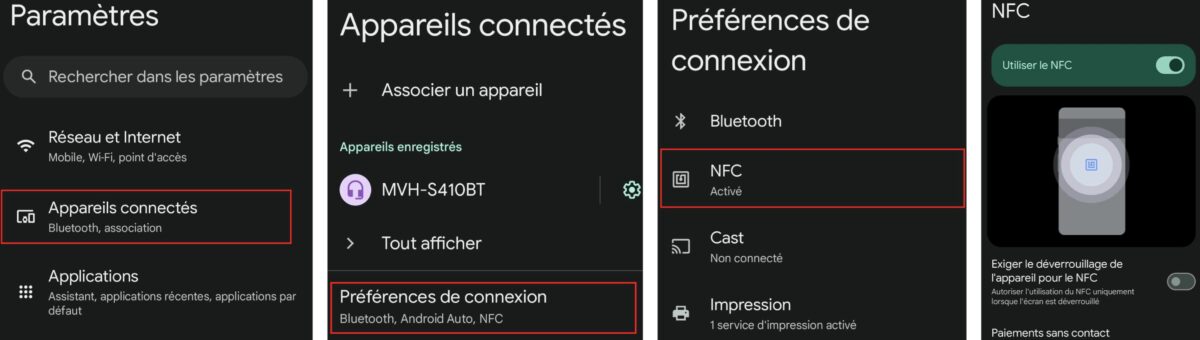
1. 安卓连接蓝牙设备概述
在当今移动技术迅猛发展的时代,蓝牙设备已成为日常生活中不可或缺的一部分。安卓作为一个开放的移动操作系统,提供了丰富的接口来支持开发者实现各种蓝牙功能。对于安卓应用来说,连接蓝牙设备是一个常见的需求,无论是通过蓝牙耳机听音乐,还是与健身追踪器同步数据,都涉及到与蓝牙设备建立连接的过程。
首先,我们需要了解蓝牙技术是如何在安卓系统中工作的。安卓平台通过蓝牙API来支持与各种蓝牙设备的交互,开发者可以利用这些API来搜索设备、配对、建立连接、数据传输等。但是,不同的Android版本对于蓝牙功能的支持有着不同的实现和限制,这就要求开发者在进行应用开发时,需要对不同版本的Android平台进行适配。
此外,构建一个良好的用户体验,要求我们在设计应用时,不仅要实现功能,还要确保蓝牙连接过程的简洁性和稳定性。下一章我们将深入探讨在不同版本的Android平台上如何检查蓝牙设备支持,以及相关的硬件需求和兼容性问题。
2. 检查Android设备蓝牙支持
为了确保我们的应用程序能够在Android设备上无缝地与蓝牙设备连接,我们必须首先检查该设备是否具备蓝牙硬件,并了解其支持的蓝牙API。这涉及到对不同版本的Android系统中蓝牙支持的分析,以及对不同设备制造商蓝牙适配的探讨。本章节将详细介绍这些要点,并涉及相关权限要求,为后续实现蓝牙连接打好基础。
2.1 蓝牙硬件需求与兼容性
2.1.1 分析不同Android版本的蓝牙支持
在开始应用开发之前,理解不同版本的Android系统对蓝牙技术的支持程度是至关重要的。随着Android系统的演进,蓝牙功能的支持也在不断发展。以下是主要Android版本对蓝牙技术的支持概览:
- Android 4.3 (API Level 18)及以上 :此版本引入了对蓝牙低能耗(BLE)的支持,允许开发者构建低功耗的蓝牙应用。
- Android 5.0 (API Level 21)及以上 :增加了对蓝牙协议栈的改进以及对BLE广播的扩展支持,使得应用能够更好地管理广播参数。
- Android 8.0 (API Level 26)及以上 :引入了蓝牙扫描设置的改进,包括对特定蓝牙装置和服务的过滤。
2.1.2 探讨不同设备制造商的蓝牙适配
不同设备制造商在实现蓝牙硬件和软件支持时可能存在差异,这些差异可能影响应用的兼容性和性能。以下是一些影响因素的探讨:
- 硬件制造商的不同 :不同供应商的蓝牙芯片可能在性能、功耗和兼容性上有所不同。
- 系统定制层的影响 :一些设备制造商可能会在Android系统上添加定制层,这可能会改变系统的蓝牙行为,甚至增加额外的API。
- 系统更新频率 :设备制造商对于系统更新的响应速度不同,这决定了新版本Android提供的蓝牙功能何时能在该设备上使用。
2.2 蓝牙API概述与权限要求
2.2.1 介绍Android的蓝牙API结构
Android提供了一套丰富的蓝牙API,使得开发者能够与蓝牙设备进行通信。主要API模块可以分为以下几个部分:
- BluetoothAdapter :这是与Android设备上蓝牙硬件通信的主接口,可以用来检查蓝牙是否启用、启动发现设备过程等。
- BluetoothDevice :表示远程蓝牙设备,通过它可以获取到设备信息以及建立连接。
- BluetoothGatt :主要用来与BLE设备进行交互,包括连接管理、服务发现和服务的读写操作。
2.2.2 讨论运行时权限与蓝牙功能的关系
从Android 6.0 (API Level 23)开始,Android引入了运行时权限模型。对于蓝牙应用而言,以下权限特别重要:
- ACCESS_FINE_LOCATION :此权限是必须的,因为蓝牙扫描被认为是寻找位置信息的一种形式。如果你的应用需要进行设备扫描,用户必须授予此权限。
- ACCESS_COARSE_LOCATION :此权限在某些情况下可以用作替代,但在大多数蓝牙API调用中不如ACCESS_FINE_LOCATION那么普遍。
- BLUETOOTH 和 BLUETOOTH_ADMIN :这些权限对于使用蓝牙API是必须的,允许应用访问蓝牙适配器。
接下来,我们将继续探究如何搜索附近的蓝牙设备,并详细分析其机制与流程。
3. 搜索附近的蓝牙设备
3.1 蓝牙扫描机制与流程
在探讨如何搜索附近的蓝牙设备之前,我们必须了解蓝牙扫描的基本原理与流程。设备扫描是通过一系列的API调用来实现,目的是让Android设备主动搜索并识别周围可发现的蓝牙设备。
3.1.1 介绍扫描蓝牙设备的API使用
Android平台上,搜索附近蓝牙设备的功能主要是通过BluetoothAdapter类的startDiscovery()方法来实现的。当调用此方法后,设备将进入一个扫描状态,在这个状态下,系统会周期性地搜索附近可发现的蓝牙设备,并在搜索到设备时,通过BluetoothDevice对象进行表示。
BluetoothAdapter bluetoothAdapter = BluetoothAdapter.getDefaultAdapter();
if (bluetoothAdapter != null && !bluetoothAdapter.isDiscovering()) {
bluetoothAdapter.startDiscovery();
}
3.1.2 解释扫描过程中的异步处理机制
蓝牙设备的搜索是一个异步操作。当调用startDiscovery()方法后,Android系统会返回一个布尔值表明是否成功启动搜索。实际的搜索动作是在一个单独的线程上进行的,因此并不会阻塞当前的应用程序主线程。为了获取搜索结果,应用程序需要注册一个BroadcastReceiver来接收ACTION_FOUND广播。
IntentFilter filter = new IntentFilter(BluetoothDevice.ACTION_FOUND);
registerReceiver(receiver, filter);
其中,BroadcastReceiver的onReceive方法会被周期性调用,每次调用都会传入一个包含新找到设备信息的Intent。应用程序可以在该方法中读取信息,并据此更新用户界面。
3.2 设备发现与用户界面展示
在用户界面中展示搜索到的设备,不仅可以帮助用户理解当前搜索的状态,还能提升用户体验。在这一节中,我们将深入探讨如何将搜索到的设备信息展示给用户。
3.2.1 讨论如何在用户界面中展示发现的设备
搜索到的蓝牙设备信息可以通过一个简单的列表形式展示给用户。每个列表项可以包含设备的名称和地址信息,甚至还可以包括信号强度的图标表示。实现这样一个列表,通常会使用RecyclerView或者ListView。
<!-- layout.xml -->
<ListView
android:id="@+id/device_list"
android:layout_width="match_parent"
android:layout_height="wrap_content" />
// DeviceListAdapter.java
public class DeviceListAdapter extends BaseAdapter {
// 实现必要的方法...
}
3.2.2 分析设备名称和地址的获取与展示
当搜索到一个蓝牙设备时,通过BluetoothDevice对象可以获取到设备的名称(getName())和地址(getAddress())。获取到这些信息后,可以将其设置到ListView的适配器中。
// Inside BroadcastReceiver's onReceive method
BluetoothDevice device = intent.getParcelableExtra(BluetoothDevice.EXTRA_DEVICE);
// Assuming the adapter is already created and named 'adapter'
adapter.add(new DeviceInfo(device.getName(), device.getAddress()));
adapter.notifyDataSetChanged();
为了优化用户体验,还可以使用一个HashMap来缓存设备名称和地址,防止在快速刷新时设备名称频繁切换造成困扰。
// HashMap to cache device name for address
Map<String, String> deviceNames = new HashMap<>();
public String getNameForAddress(String address) {
if (deviceNames.containsKey(address)) {
return deviceNames.get(address);
} else {
BluetoothDevice device = bluetoothAdapter.getRemoteDevice(address);
String name = device.getName();
deviceNames.put(address, name);
return name;
}
}
展示设备列表的同时,应用还可以通过UUID集合过滤相关设备,这在搜索特定类型的设备时非常有用。最终的用户界面会更加直观和友好,为用户提供一个清晰的设备列表供选择连接。
在下一章节中,我们将讨论如何通过配对流程建立蓝牙设备连接,并讨论相关的状态监听机制。
4. 建立蓝牙设备连接
在第四章中,我们将深入探讨如何在Android应用中建立与蓝牙设备的连接。这涉及到配对流程、状态监听以及安全性考虑。建立稳定和安全的连接是任何蓝牙应用的核心部分,因此这一章节的内容对实现可靠应用至关重要。
4.1 连接流程与状态监听
4.1.1 描述配对流程与状态的管理
连接一个蓝牙设备不仅需要找到该设备,还需要进行配对过程。配对确保了两个设备之间的安全连接,并建立了它们之间的信任关系。在Android中,配对流程一般涉及几个步骤,包括设备的发现、用户同意配对以及配对码(PIN码)的输入。
配对状态的监听是确保连接建立成功的另一个关键步骤。Android提供了广播意图(Broadcast Intents)来跟踪配对状态的变化,开发者需要注册相应的 BroadcastReceiver 来处理这些事件。
在代码块中,我们可以看到如何在Android应用中注册一个 BroadcastReceiver 来监听蓝牙状态的变化:
// 注册BroadcastReceiver以监听蓝牙配对状态变化
private final BroadcastReceiver mReceiver = new BroadcastReceiver() {
public void onReceive(Context context, Intent intent) {
String action = intent.getAction();
if (BluetoothDevice.ACTION_BOND_STATE_CHANGED.equals(action)) {
BluetoothDevice device = intent.getParcelableExtra(BluetoothDevice.EXTRA_DEVICE);
int bondState = intent.getIntExtra(BluetoothDevice.EXTRA_BOND_STATE, BluetoothDevice.ERROR);
// 处理配对状态变化
// ...
}
}
};
// 在适当的生命周期方法(如onCreate)中注册receiver
IntentFilter filter = new IntentFilter(BluetoothDevice.ACTION_BOND_STATE_CHANGED);
registerReceiver(mReceiver, filter);
在上述代码中,我们创建了一个 BroadcastReceiver 的匿名类实例,用来处理与蓝牙配对状态相关的事件。我们特别关注 BluetoothDevice.ACTION_BOND_STATE_CHANGED 这个动作,该动作在蓝牙设备的配对状态发生变化时触发。通过检查传递给 onReceive 方法的Intent对象,我们可以获取到正在配对的设备以及配对状态,并据此进行相应的处理。
4.1.2 介绍如何监听连接状态的变化
除了配对流程之外,连接状态的监听同样重要,因为它提供了设备连接状态的实时更新。设备连接状态可能在已连接、正在连接或断开连接等几个状态之间变化。
在Android中,同样可以使用广播接收器来监听连接状态的变化。开发者需要监听的广播动作是 BluetoothAdapter.ACTION_CONNECTION_STATE_CHANGED 。下面是一个简单的例子:
// 注册BroadcastReceiver以监听蓝牙连接状态变化
IntentFilter filter = new IntentFilter(BluetoothAdapter.ACTION_CONNECTION_STATE_CHANGED);
registerReceiver(mReceiver, filter);
// ...
// 在BroadcastReceiver中处理连接状态变化
public void onReceive(Context context, Intent intent) {
String action = intent.getAction();
if (BluetoothAdapter.ACTION_CONNECTION_STATE_CHANGED.equals(action)) {
int state = intent.getIntExtra(BluetoothAdapter.EXTRA_CONNECTION_STATE, BluetoothAdapter.STATE_DISCONNECTED);
switch (state) {
case BluetoothAdapter.STATE_CONNECTED:
// 设备已连接
break;
case BluetoothAdapter.STATE_CONNECTING:
// 正在连接
break;
case BluetoothAdapter.STATE_DISCONNECTED:
// 设备已断开连接
break;
}
}
}
通过上述代码,应用能够及时响应设备的连接状态变化,开发者可以在应用中添加逻辑来处理不同状态,比如重新连接、更新UI状态或通知用户。
4.2 设备配对与安全性
4.2.1 探讨配对机制与配对码的作用
在配对过程中,配对码(PIN码)起到了至关重要的作用。配对码用于验证设备之间的连接请求,确保数据交换的安全性。开发者可以使用默认配对码或自定义配对码,并且可以为特定设备设置配对码。
为了在应用中引导用户输入正确的配对码,通常需要实现一个用户界面来收集输入,并使用Android的蓝牙API来处理配对请求。下面是一个配对码输入界面的简单示例:
<!-- activity_pairing.xml -->
<LinearLayout xmlns:android="http://schemas.android.com/apk/res/android"
android:layout_width="match_parent"
android:layout_height="match_parent"
android:orientation="vertical"
android:padding="16dp">
<EditText
android:id="@+id/pairing_code"
android:layout_width="match_parent"
android:layout_height="wrap_content"
android:hint="Enter pairing code"
android:inputType="numberDecimal"
android:maxLength="4"/>
<Button
android:id="@+id/pair_button"
android:layout_width="wrap_content"
android:layout_height="wrap_content"
android:text="Pair Device"/>
</LinearLayout>
在上述布局文件中,我们使用了 EditText 控件让用户输入配对码,并且提供了一个 Button 用于触发配对操作。当用户点击配对按钮时,需要通过以下代码来处理配对请求:
// 假设已知BluetoothDevice对象为device
BluetoothDevice device = ...;
// 获取用户输入的配对码
EditText pairingCodeInput = findViewById(R.id.pairing_code);
String pin = pairingCodeInput.getText().toString();
// 检查配对码是否正确,然后配对设备
if (isValidPin(pin)) {
try {
Method m = device.getClass().getMethod("createBond", (Class[]) null);
m.invoke(device, (Object[]) null);
} catch (Exception e) {
e.printStackTrace();
}
} else {
// 输入的配对码无效
}
private boolean isValidPin(String pin) {
// 验证配对码是否符合预期的格式或规则
// ...
return true; // 假设所有输入都是有效的
}
在上述示例中, isValidPin 方法用来验证用户输入的配对码是否有效,而通过反射调用 createBond 方法来触发配对过程。
4.2.2 讨论配对过程中的安全问题
配对过程中涉及到的安全问题不容忽视。开发者需要确保配对过程的安全性,避免非法访问或数据泄漏。为了加强安全性,可以采取以下措施:
- 使用强配对码 :确保配对码足够复杂和难以猜测。
- 使用配对模式 :可以设置设备仅在安全模式下配对,例如仅在加密模式下允许配对。
- 及时断开连接 :完成数据交换后,应立即断开连接以减少潜在风险。
- 检查配对状态 :在进行重要操作前检查设备是否处于配对状态。
安全配对的实现需要开发者有深入的理解和严格的安全意识。在实际开发过程中,一定要遵循最佳实践,以确保用户数据的安全性。
至此,第四章的内容已经基本介绍完毕。通过本章节的介绍,我们了解了在Android平台上建立蓝牙设备连接的详细流程,包括配对流程、状态监听以及安全性方面的考虑。这为接下来章节中如何利用蓝牙设备进行数据交换奠定了基础。下一章,我们将关注于如何获取蓝牙设备的服务和特征,并进行数据的读写操作。
5. 获取蓝牙设备服务和特征
随着移动设备功能的不断提升,蓝牙技术已经成为了连接外围设备的首选方式之一。特别是在物联网、健康监测等领域,蓝牙技术的广泛使用给用户带来了极大的便利。在这一章节中,我们将深入探讨如何通过编程方式获取和操作蓝牙设备的服务和特征。
5.1 服务发现与特征枚举
要与蓝牙设备进行数据通信,首先需要了解设备提供的服务。服务通常是指设备提供的功能单元,例如心率监测器提供的“心率监测服务”。每个服务由一个或多个特征组成,特征定义了服务可以进行的操作。例如,心率监测服务可能包含一个特征,用于读取心率数据。
5.1.1 介绍如何获取蓝牙设备的服务UUID
服务通过UUID(Universally Unique Identifier,通用唯一识别码)来唯一标识。开发人员可以通过调用特定的API来发现蓝牙设备支持的服务UUID。以下是一个基本的代码示例,用于查询设备上可用的服务UUID:
BluetoothDevice device; // 假设这是之前发现的蓝牙设备实例
BluetoothGatt gatt = device.connectGatt(context, false, gattCallback);
// 使用BluetoothGattCallback监听连接状态和服务发现的回调
private final BluetoothGattCallback gattCallback = new BluetoothGattCallback() {
@Override
public void onServicesDiscovered(BluetoothGatt gatt, int status) {
super.onServicesDiscovered(gatt, status);
if (status == BluetoothGatt.GATT_SUCCESS) {
List<BluetoothGattService> services = gatt.getServices();
for (BluetoothGattService service : services) {
// 服务发现
String serviceUuid = service.getUuid().toString();
Log.d("BluetoothService", "Discovered service: " + serviceUuid);
}
} else {
Log.w("BluetoothService", "onServicesDiscovered received: " + status);
}
}
};
在上述代码中,我们通过 BluetoothGatt 的 getServices() 方法获取了蓝牙设备支持的所有服务列表,并遍历打印出每个服务的UUID。
5.1.2 解释服务下特征的枚举方法
服务被发现后,我们通常需要访问服务中的特征。特征是服务内的具体操作单元,例如“读取心率数据”或“设置通知”。获取特定服务的特征是一个枚举过程:
for (BluetoothGattService service : gatt.getServices()) {
List<BluetoothGattCharacteristic> characteristics = service.getCharacteristics();
for (BluetoothGattCharacteristic characteristic : characteristics) {
// 特征枚举
String characteristicUuid = characteristic.getUuid().toString();
int properties = characteristic.getProperties();
Log.d("BluetoothCharacteristic", "Service: " + service.getUuid() +
" Characteristic: " + characteristicUuid +
" Properties: " + properties);
}
}
在这个代码段中,我们首先获取到服务列表,然后对每个服务调用 getCharacteristics() 方法来获取特征列表,并遍历打印出每个特征的UUID和属性(例如,是否支持读写、是否支持通知等)。
5.2 特征读写与数据格式
一旦我们有了特征的列表,下一步就是根据业务需求进行读写操作。蓝牙通信中数据的格式和处理策略对于确保信息正确传输至关重要。
5.2.1 讨论特征的读取与写入操作
读取和写入操作通常通过 BluetoothGattCharacteristic 类中的 read() 和 writeType() 方法来完成。以下是一个简单的例子:
BluetoothGattCharacteristic characteristic; // 假设这是之前枚举得到的特征实例
// 读取特征
if ((characteristic.getProperties() & BluetoothGattCharacteristic.PROPERTY_READ) != 0) {
gatt.readCharacteristic(characteristic);
}
// 写入特征
if ((characteristic.getProperties() & BluetoothGattCharacteristic.PROPERTY_WRITE) != 0) {
characteristic.setValue(data); // data是要写入的字节数组
boolean status = gatt.writeCharacteristic(characteristic);
}
在这段代码中,我们首先检查特征是否支持读取和写入操作。如果支持,则分别调用读取和写入方法。
5.2.2 分析数据格式转换与处理策略
在进行数据通信时,需要考虑数据格式的转换和处理策略。例如,心率数据可能需要根据特定的规范进行解析。这些规范定义了数据的字节顺序、位模式等。
public int parseHeartRate(byte[] data) {
// 假设数据格式为两字节,第一字节是标志,第二字节是实际的心率值
int flags = data[0];
int heartRate = data[1] & 0xFF; // 心率值是一个无符号字节
// 根据标志位来判断数据的格式,并解析心率值
return heartRate;
}
此函数根据心率数据的格式和标志位解析心率值,数据格式解析依赖于具体的设备和协议文档。
在实际应用中,还可能需要处理各种异常情况和数据格式,这需要根据具体的应用场景和蓝牙设备的通信协议来进行调整。
通过以上各节的内容,我们可以看到,与蓝牙设备进行深入交互和数据传输需要对蓝牙技术有较为深入的了解。从服务发现、特征枚举到数据的读写和格式处理,每一个步骤都要求我们具备严谨的逻辑思维和编程能力。在下一章节,我们将继续深入探讨蓝牙数据传输的机制与协议,并讨论如何有效地进行数据交换和用户交互设计。
6. 读写蓝牙数据
蓝牙技术在无线通信领域的广泛应用,为数据的传输提供了便捷的解决方案。读写蓝牙数据是实现设备间通信的重要步骤,涉及到数据传输机制、协议的选择、用户交互以及数据交换等多个方面。
6.1 数据传输机制与协议
6.1.1 介绍蓝牙数据传输的基本原理
蓝牙数据传输依赖于无线射频技术,通过频率跳变扩谱(FHSS)的方式在设备间传输数据。核心的数据传输协议是蓝牙核心规范中的蓝牙低功耗(BLE)和传统蓝牙(BR/EDR)两种模式。BLE适用于数据传输量较小、但需要较长时间运行的场景,而BR/EDR则更适合高速数据传输。
数据传输的基本原理包括建立连接、创建数据通道、数据包发送和接收等。在Android平台上,通常使用 BluetoothSocket 来实现数据的读写操作。
// 示例代码:使用 BluetoothSocket 进行数据读写
private void connectDevice(BluetoothDevice device) {
try {
// 创建连接
socket = device.createRfcommSocketToServiceRecord(MY_UUID);
// 连接
socket.connect();
outputStream = socket.getOutputStream();
inputStream = socket.getInputStream();
} catch (IOException e) {
e.printStackTrace();
}
}
private void sendData(String data) {
byte[] bytes = data.getBytes();
try {
outputStream.write(bytes);
} catch (IOException e) {
e.printStackTrace();
}
}
private String receiveData() {
byte[] buffer = new byte[1024];
int bytes;
String data = "";
try {
// 从输入流中读取数据
bytes = inputStream.read(buffer);
data = new String(buffer, 0, bytes);
} catch (IOException e) {
e.printStackTrace();
}
return data;
}
6.1.2 分析不同传输协议的适用场景
选择不同的传输协议需要根据实际的应用场景来决定。BLE由于其低功耗特性,适用于穿戴设备、健康监控等对功耗敏感的设备通信。BR/EDR则适合文件传输、音频传输等对速率要求较高的场景。
- BLE : 其连接间隔长,广播间隔可以设置为毫秒级,适合长时间运行的低功耗设备。在实际应用中,可以通过设置合适的连接间隔和广播间隔来平衡功耗和延迟。
- BR/EDR : 提供稳定的连接和较快的数据传输速率,适用于需要高带宽的场景。例如,使用BR/EDR模式可以较容易地实现高质量音频的流式传输。
开发者在选择传输协议时,需要根据设备的功能要求、使用场景的特定需求以及预期的用户体验来作出决定。
6.2 数据交换与用户交互
6.2.1 讨论数据交换的用户界面设计
用户界面(UI)设计在数据交换中扮演着至关重要的角色。UI需要简洁直观,易于用户操作,同时要提供足够的信息让用户了解数据交换的状态。
在Android中,可以使用 ProgressBar 来展示数据传输的进度,使用 TextView 来显示当前连接的设备信息或传输的数据内容。此外,通过监听蓝牙连接的状态,可以在UI上给出相应的提示信息,如连接成功、连接断开等。
<!-- activity_main.xml 示例 -->
<ProgressBar
android:id="@+id/progressBar"
style="?android:attr/progressBarStyleHorizontal"
android:layout_width="match_parent"
android:layout_height="wrap_content" />
<TextView
android:id="@+id/textView_status"
android:layout_width="wrap_content"
android:layout_height="wrap_content"
android:text="Status: Disconnected" />
6.2.2 分析用户操作与数据交互的关系
用户操作与数据交互之间存在着直接的联系。良好的用户操作设计可以提高用户对数据交换过程的理解,从而提升用户体验。
在进行数据读写操作时,应提供明确的交互提示,如连接按钮、断开按钮、读取按钮和写入按钮。这些操作应具备相应的反馈机制,例如:
- 当用户点击“连接”按钮时,界面应反映出正在尝试连接的状态,并在连接成功或失败时给出明确提示。
- “读取”和“写入”操作应具备一定的处理延时,需通过进度条或提示信息反映当前操作状态。
- 在执行耗时的数据交换操作时,应避免阻塞主线程,可以使用线程或协程等机制来处理,确保UI响应流畅。
通过合理的用户交互设计,可以有效地管理数据交换过程,避免数据传输错误或连接中断等问题的发生。
以上内容详细地探讨了在Android平台上读写蓝牙数据的基本原理与实践,同时对数据传输协议的选择和用户交互设计提供了深入的分析与建议。理解并应用这些知识,能够帮助开发者更好地实现蓝牙通信功能,并优化用户在数据交换过程中的体验。
7. 管理蓝牙资源和错误处理
在开发涉及蓝牙功能的Android应用时,管理好蓝牙资源和错误处理是至关重要的。这不仅能保证应用的性能和用户体验,还能确保应用在遇到错误时能够优雅地进行恢复或通知用户。本章节将深入探讨资源释放、异常管理、错误处理策略以及用户提示的设计。
7.1 资源释放与异常管理
蓝牙连接和数据传输是需要消耗系统资源的操作。因此,当应用不再需要使用蓝牙功能时,应该及时释放这些资源,避免造成内存泄漏或者资源占用过高,影响设备性能和其他应用的运行。
7.1.1 探讨如何妥善释放蓝牙资源
在Android中,可以通过 BluetoothAdapter 的 disable() 方法来关闭蓝牙适配器,从而释放大部分与蓝牙相关的资源。此外,对于所有的蓝牙活动,如发现设备、连接服务等,都应该在不再需要时调用 BluetoothAdapter 的 cancelDiscovery() 、 close() 或相关的停止方法来确保资源得到释放。
// 示例代码:关闭蓝牙适配器和取消发现
BluetoothAdapter bluetoothAdapter = BluetoothAdapter.getDefaultAdapter();
bluetoothAdapter.disable();
bluetoothAdapter.cancelDiscovery();
7.1.2 分析蓝牙操作中可能遇到的异常及处理
在蓝牙通信过程中可能会出现各种异常,例如连接中断、设备不可用或者用户拒绝配对等。这些异常需要开发者进行捕获和处理,以防止应用崩溃,并向用户提供合理的解释。
// 示例代码:处理蓝牙连接中断异常
try {
bluetoothAdapter.cancelDiscovery();
bluetoothDevice.connectGatt(context, false, gattCallback);
} catch (IllegalArgumentException e) {
// 处理设备不可用的异常
Log.e(TAG, "Unable to connect to device.", e);
}
7.2 错误处理策略与用户提示
在蓝牙应用开发中,良好的错误处理机制可以提高应用的健壮性,而用户友好的错误提示则是提升用户体验的关键。
7.2.1 讨论蓝牙操作错误的分类与处理方法
蓝牙操作中可能出现的错误可以大致分为两类:一类是由于用户操作导致的错误,如用户拒绝配对请求;另一类是由于设备或网络问题导致的错误,如蓝牙连接断开。对于这两类错误,应该设计不同的处理策略和用户提示。
// 示例代码:处理蓝牙配对请求被拒绝的情况
if (!device.createBond()) {
// 处理设备配对请求失败
Toast.makeText(context, "Failed to pair with device.", Toast.LENGTH_SHORT).show();
}
7.2.2 分析用户友好的错误提示设计
错误提示应该简洁明了,避免使用技术性术语,直接告诉用户问题所在及可能的解决方法。可以通过Toast消息、对话框或者在应用界面上直接显示错误信息来通知用户。
// 示例代码:使用Toast通知用户蓝牙连接失败
if (!bluetoothDevice.createBond()) {
// 使用Toast显示错误信息
Toast.makeText(context, "Unable to connect to the device.", Toast.LENGTH_LONG).show();
}
结语
在本章中,我们探讨了如何管理蓝牙资源和进行异常处理,以及如何设计用户友好的错误提示。理解这些内容对于创建稳定、用户友好的蓝牙应用至关重要。然而,了解和实践是一回事,将这些理论应用到实际开发中并不断优化,才能真正提升应用的品质和用户体验。
简介:在Android开发中,连接蓝牙设备是物联网应用中常见功能,本文详细介绍了从检查蓝牙硬件支持到搜索设备、建立连接及操作设备服务的完整流程。文章涵盖了蓝牙适配器的使用、设备搜索、连接蓝牙服务、数据传输以及蓝牙资源管理等关键技术点,并强调了运行时权限请求和错误处理的重要性,为开发者提供了全面的指南。
























 2453
2453

 被折叠的 条评论
为什么被折叠?
被折叠的 条评论
为什么被折叠?








